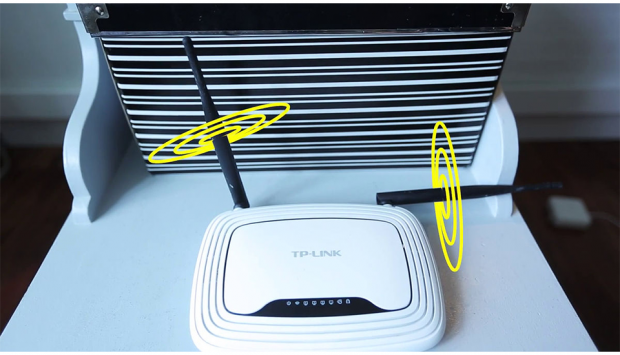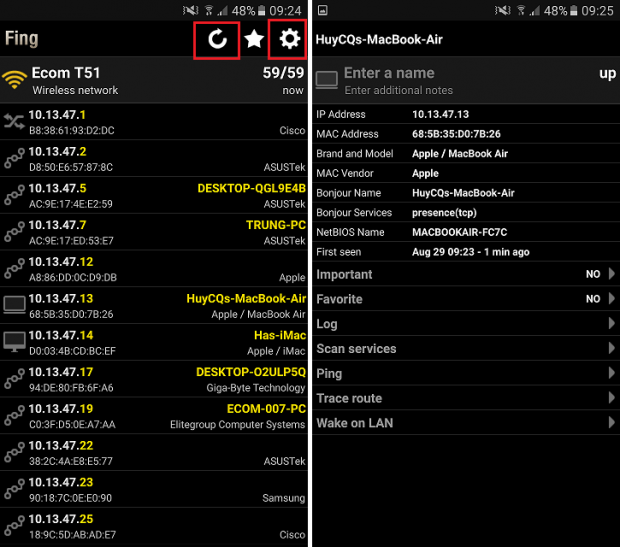Kết nối Wi-Fi chậm có thể là do có một ai đó đang sử dụng mạng chung với bạn mà không được cho phép. Vậy phải làm gì để phát hiện và ngăn chặn những kẻ đang ‘câu trộm’ Wi-Fi nhà bạn?
Có rất nhiều nguyên nhân khiến kết nối Wi-Fi trên các thiết bị Android của bạn bị chậm. Trong đó, rất có thể là do một người nào đó đang sử dụng Wi-Fi nhà bạn mà không được cho phép. Nguy hiểm hơn, nếu mạng Wi-Fi nhà bạn bị dùng chùa thì không chỉ tốc độ truy cập internet sẽ bị chậm mà hóa đơn cuối tháng tăng vọt nếu bạn không sử dụng trọn gói. Điều quan trọng nhất là thông tin từ máy tính của bạn bị đánh cắp hoặc lây nhiễm virus.Trong bài viết này, chúng tôi sẽ chỉ cho bạn làm thế nào để tìm ra chính xác những người đang chia sẻ mạng Wi-Fi cùng mình và cách để ngăn chặn.
<p>> Xem thêm: 5 cách đơn giản giúp tăng cường sóng WiFi
Ai đang sử dụng Wi-Fi nhà bạn?
Để tìm ra ai là người đang “câu trộm” Wi-Fi nhà bạn, điều đầu tiên bạn cần làm là đảm bảo rằng bạn đang kết nối với mạng Wi-Fi mà bạn muốn theo dõi. Tiếp theo, bạn tải ứng dụng Fing – Network Tools theo đường link này.
Khi đã tải về và cài đặt thành công ứng dụng này, mở nó ra bạn sẽ thấy tên mạng Wi-Fi của bạn trên màn hình chủ, cùng với nút Refresh và nút Cài đặt.
Để xem tất cả các thiết bị đang kết nối với mạng Wi-Fi của bạn, hãy nhấn vào Refresh. Quá trình này có thể sẽ diễn ra trong vòng một vài phút, nhưng sau đó bạn sẽ thấy một danh sách các thiết bị cùng với một thông báo cho biết đó là một chiếc smartphone, tablet hay máy tính.
Nhấp vào một thiết bị bất kỳ, máy sẽ đưa ra một danh sách các tùy chọn để tương tác với thiết bị đó, bao gồm gửi Ping hoặc tín hiệu Wake on LAN, thậm chí là bạn có thể biết được rất nhiều thông tin ngay cả khi các thiết bị này đang kết nối hoặc đã ngắt kết nối mạng.
Làm thế nào để ngăn chặn các thiết bị xâm nhập?
Nếu một trong những thiết bị kết nối với mạng Wi-Fi của bạn không phải là các thiết bị quen thuộc hoặc đáng ngờ, bạn có thể chặn nó mãi mãi. Fing sẽ cho bạn thấy địa chỉ MAC của mỗi thiết bị đã và đang kết nối với mạng của bạn (số lượng sẽ theo định dạng này và được hiển thị thành các con số và chữ cái: ‘xx: xx: xx: xx: xx’). Bạn hãy ghi nhớ những con số này và làm theo các bước sau:
1. Trên máy tính được kết nối với router của bạn, nhập IP router vào trình duyệt, sau đó nhập thông tin đăng nhập của router này trên trang tiếp theo.
2. Sau khi đăng nhập vào router của mình, bạn tìm đến tùy chọn Security.
3. Trong Security, nhấn MAC Filtering, sau đó chọn Add Device.
4. Nhập địa chỉ MAC của thiết bị bạn muốn chặn trong mục MAC, nhập tên của thiết bị theo định dạng ‘xx: xx: xx: xx: xx’, sau đó nhấn Apply > Save hoặc OK.
5. Trong khi bạn đang đăng nhập vào router của mình, bạn cũng có thể thay đổi mật khẩu Wi-Fi và xem như là người cuối cùng có thể truy cập mạng.
Ngoài ra, bạn cũng có thể tải Fing – Network Tools cho iPhone, iPad, hoặc bạn cũng có thể sử dụng một ứng dụng mang tên IP Network Scanner để phát hiện các thiết bị lạ đang sử dụng mạng Wi-Fi của mình. Tuy rằng các tính năng không đa dạng và danh sách hiển thị chưa đầy đủ thông tin về thiết bị, nhưng đây vẫn là một ứng dụng hữu ích, hoạt động khá hiệu quả và chính xác.
Tải ứng dụng IP Network Scanner miễn phí cho iOS tại đây.
NhungHTH
Theo: Androidpit
Có rất nhiều nguyên nhân khiến kết nối Wi-Fi trên các thiết bị Android của bạn bị chậm. Trong đó, rất có thể là do một người nào đó đang sử dụng Wi-Fi nhà bạn mà không được cho phép. Nguy hiểm hơn, nếu mạng Wi-Fi nhà bạn bị dùng chùa thì không chỉ tốc độ truy cập internet sẽ bị chậm mà hóa đơn cuối tháng tăng vọt nếu bạn không sử dụng trọn gói. Điều quan trọng nhất là thông tin từ máy tính của bạn bị đánh cắp hoặc lây nhiễm virus.Trong bài viết này, chúng tôi sẽ chỉ cho bạn làm thế nào để tìm ra chính xác những người đang chia sẻ mạng Wi-Fi cùng mình và cách để ngăn chặn.
<p>> Xem thêm: 5 cách đơn giản giúp tăng cường sóng WiFi
Ai đang sử dụng Wi-Fi nhà bạn?
Để tìm ra ai là người đang “câu trộm” Wi-Fi nhà bạn, điều đầu tiên bạn cần làm là đảm bảo rằng bạn đang kết nối với mạng Wi-Fi mà bạn muốn theo dõi. Tiếp theo, bạn tải ứng dụng Fing – Network Tools theo đường link này.
Khi đã tải về và cài đặt thành công ứng dụng này, mở nó ra bạn sẽ thấy tên mạng Wi-Fi của bạn trên màn hình chủ, cùng với nút Refresh và nút Cài đặt.
Để xem tất cả các thiết bị đang kết nối với mạng Wi-Fi của bạn, hãy nhấn vào Refresh. Quá trình này có thể sẽ diễn ra trong vòng một vài phút, nhưng sau đó bạn sẽ thấy một danh sách các thiết bị cùng với một thông báo cho biết đó là một chiếc smartphone, tablet hay máy tính.
Nhấp vào một thiết bị bất kỳ, máy sẽ đưa ra một danh sách các tùy chọn để tương tác với thiết bị đó, bao gồm gửi Ping hoặc tín hiệu Wake on LAN, thậm chí là bạn có thể biết được rất nhiều thông tin ngay cả khi các thiết bị này đang kết nối hoặc đã ngắt kết nối mạng.
Làm thế nào để ngăn chặn các thiết bị xâm nhập?
Nếu một trong những thiết bị kết nối với mạng Wi-Fi của bạn không phải là các thiết bị quen thuộc hoặc đáng ngờ, bạn có thể chặn nó mãi mãi. Fing sẽ cho bạn thấy địa chỉ MAC của mỗi thiết bị đã và đang kết nối với mạng của bạn (số lượng sẽ theo định dạng này và được hiển thị thành các con số và chữ cái: ‘xx: xx: xx: xx: xx’). Bạn hãy ghi nhớ những con số này và làm theo các bước sau:
1. Trên máy tính được kết nối với router của bạn, nhập IP router vào trình duyệt, sau đó nhập thông tin đăng nhập của router này trên trang tiếp theo.
2. Sau khi đăng nhập vào router của mình, bạn tìm đến tùy chọn Security.
3. Trong Security, nhấn MAC Filtering, sau đó chọn Add Device.
4. Nhập địa chỉ MAC của thiết bị bạn muốn chặn trong mục MAC, nhập tên của thiết bị theo định dạng ‘xx: xx: xx: xx: xx’, sau đó nhấn Apply > Save hoặc OK.
5. Trong khi bạn đang đăng nhập vào router của mình, bạn cũng có thể thay đổi mật khẩu Wi-Fi và xem như là người cuối cùng có thể truy cập mạng.
Ngoài ra, bạn cũng có thể tải Fing – Network Tools cho iPhone, iPad, hoặc bạn cũng có thể sử dụng một ứng dụng mang tên IP Network Scanner để phát hiện các thiết bị lạ đang sử dụng mạng Wi-Fi của mình. Tuy rằng các tính năng không đa dạng và danh sách hiển thị chưa đầy đủ thông tin về thiết bị, nhưng đây vẫn là một ứng dụng hữu ích, hoạt động khá hiệu quả và chính xác.
Tải ứng dụng IP Network Scanner miễn phí cho iOS tại đây.
NhungHTH
Theo: Androidpit
Nguồn: fptshop.com.vn